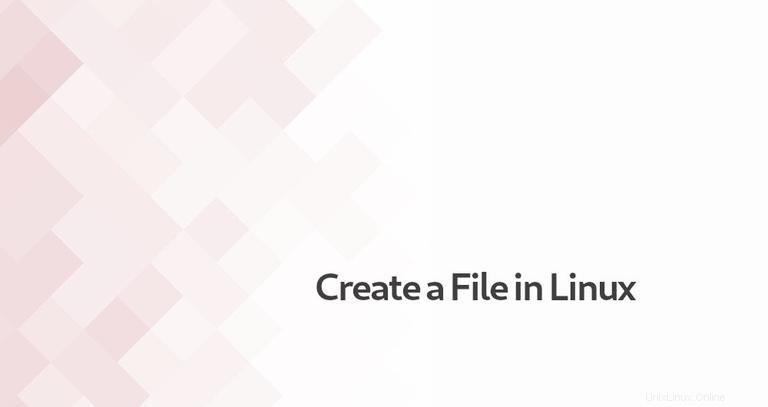
Zu wissen, wie man eine neue Datei erstellt, ist eine wichtige Fähigkeit für jeden, der Linux regelmäßig verwendet. Sie können eine neue Datei entweder über die Befehlszeile oder über den Desktop-Dateimanager erstellen.
In diesem Tutorial zeigen wir Ihnen verschiedene Möglichkeiten, schnell eine neue Datei in Linux über die Befehlszeile zu erstellen.
Bevor Sie beginnen #
Um eine neue Datei zu erstellen, benötigen Sie Schreibrechte für das übergeordnete Verzeichnis. Andernfalls erhalten Sie eine Fehlermeldung zur Verweigerung der Berechtigung.
Wenn Sie den Inhalt eines Verzeichnisses anzeigen möchten, verwenden Sie den ls Befehl.
Erstellen einer Datei mit Touch-Befehl #
Die touch Der Befehl ermöglicht es uns, die Zeitstempel vorhandener Dateien und Verzeichnisse zu aktualisieren sowie neue, leere Dateien zu erstellen.
Der einfachste und einprägsamste Weg, neue, leere Dateien zu erstellen, ist die Verwendung von touch Befehl.
Um eine neue Datei zu erstellen, führen Sie einfach touch aus Befehl gefolgt vom Namen der Datei, die Sie erstellen möchten:
touch file1.txt
Wenn die Datei file1.txt existiert nicht, wird der obige Befehl es erstellen, andernfalls werden seine Zeitstempel geändert.
Um mehrere Dateien gleichzeitig zu erstellen, geben Sie die Dateinamen durch Leerzeichen getrennt an:
touch file1.txt file2.txt file3.txtErstellen einer Datei mit dem Umleitungsoperator #
Mit der Umleitung können Sie die Ausgabe eines Befehls erfassen und als Eingabe an einen anderen Befehl oder eine andere Datei senden. Es gibt zwei Möglichkeiten, die Ausgabe in eine Datei umzuleiten. Der > Der Operator überschreibt eine vorhandene Datei, während der >> Operator wird die Ausgabe an die Datei anhängen.
Um eine leere Datei der Länge Null zu erstellen, geben Sie einfach den Namen der Datei, die Sie erstellen möchten, nach dem Umleitungsoperator an:
> file1.txtDies ist der kürzeste Befehl zum Erstellen einer neuen Datei unter Linux.
Achten Sie beim Erstellen einer Datei mithilfe einer Umleitung darauf, keine wichtige vorhandene Datei zu überschreiben.
Erstellen einer Datei mit cat-Befehl #
Der cat-Befehl wird hauptsächlich zum Lesen und Verketten von Dateien verwendet, kann aber auch zum Erstellen neuer Dateien verwendet werden.
Um eine neue Datei zu erstellen, führen Sie den Befehl cat gefolgt vom Umleitungsoperator > aus und den Namen der Datei, die Sie erstellen möchten. Drücken Sie Enter Geben Sie den Text ein und wenn Sie fertig sind, drücken Sie CRTL+D um die Dateien zu speichern.
cat > file1.txtErstellen einer Datei mit Echo-Befehl #
Das echo Befehl gibt die Strings aus, die als Argumente an die Standardausgabe übergeben werden, die in eine Datei umgeleitet werden kann.
Um eine neue Datei zu erstellen, führen Sie echo aus gefolgt von dem Text, den Sie drucken möchten, und verwenden Sie den Umleitungsoperator > um die Ausgabe in die Datei zu schreiben, die Sie erstellen möchten.
echo "Some line" > file1.txtWenn Sie eine leere erstellen möchten, verwenden Sie einfach:
echo > file1.txtErstellen einer Datei mit Heredoc #
Here-Dokument oder Heredocist eine Art Umleitung, mit der Sie mehrere Eingabezeilen an einen Befehl übergeben können.
Diese Methode wird meistens verwendet, wenn Sie eine Datei mit mehreren Textzeilen aus einem Shell-Skript erstellen möchten.
Zum Beispiel, um eine neue Datei file1.txt zu erstellen Sie würden den folgenden Code verwenden:
cat << EOF > file1.txtSome lineSome other lineEOF
Der Hauptteil des Heredocs kann Variablen, Sonderzeichen und Befehle enthalten.
Erstellen einer großen Datei #
Manchmal möchten Sie vielleicht zu Testzwecken eine große Datendatei erstellen. Dies ist nützlich, wenn Sie die Schreibgeschwindigkeit Ihres Laufwerks oder die Download-Geschwindigkeit Ihrer Verbindung testen möchten.
Mit dd Befehl #
Der dd Der Befehl wird hauptsächlich zum Konvertieren und Kopieren von Dateien verwendet.
So erstellen Sie eine Datei mit dem Namen 1G.test bei einer Größe von 1 GB würden Sie Folgendes ausführen:
dd if=/dev/zero of=1G.test bs=1 count=0 seek=1GMit fallocate Befehl #
fallocate ein Befehlszeilenprogramm zum Zuweisen von echtem Speicherplatz für Dateien.
Der folgende Befehl erstellt eine neue Datei mit dem Namen 1G.test mit einer Größe von 1GB:
fallocate -l 1G 1G.testSchlussfolgerung #
In diesem Tutorial haben Sie gelernt, wie Sie eine neue Datei in Linux über die Befehlszeile mit verschiedenen Befehlen und Umleitungen erstellen.
Wenn die Befehlszeile nicht Ihr Ding ist, können Sie einfach eine leere Textdatei erstellen, indem Sie das Rechtsklickmenü im Dateimanager verwenden.
Wenn Sie Fragen haben, können Sie unten einen Kommentar hinterlassen.